来源:网络 作者:双木嘉容
2.图片到了这里看着脸色还是偏红,于是在可选颜色中选择红色,减少黑色。
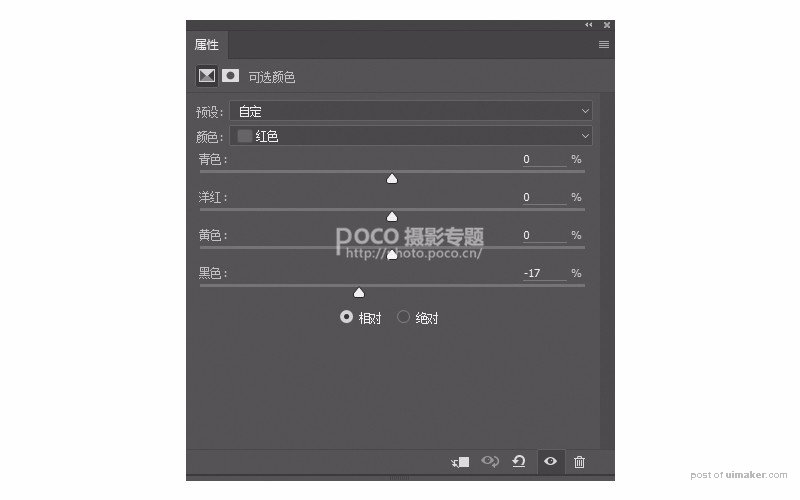
效果如下↓(区别还是很小的)

3.接下来是最重要的一步:通过色相/饱和度对粉黛草进行‘变色’处理。
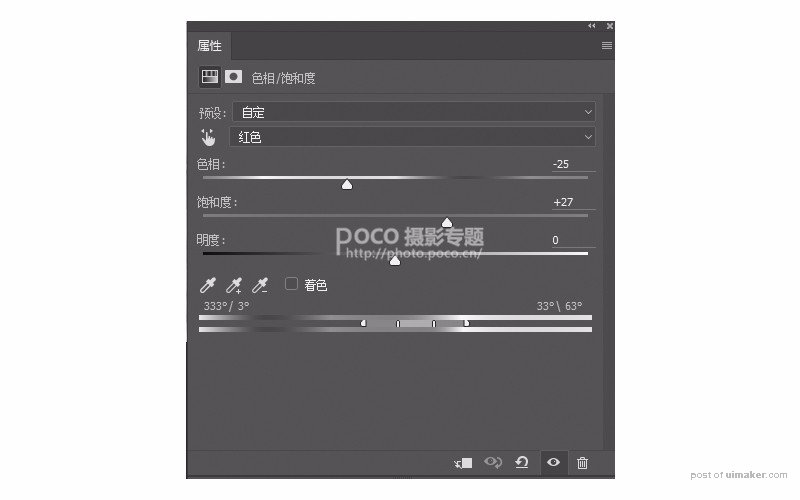
草的部分属于红色,于是把在这里选择为红色。然后色相往左拉,饱和度往右拉加大饱和。再用蒙版擦出人物部分。
ps:如果不知道想要调整的颜色属于什么颜色可以随意选择一个颜色,然后用这里的小吸管点一下画面中想调整的部分。系统就会自动分辨是点击到的地方属于什么颜色。

此时图片已经有了点想要的感觉了↓

4.调整色彩平衡:阴影+红,高光+蓝(参数只是一个数据,具体根据实际图片來)。
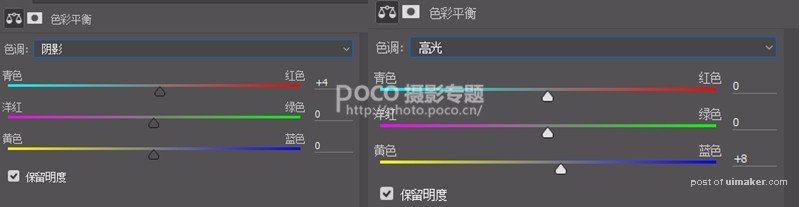
5.用曲线拉一个对比(记得用蒙版擦出人物)。
